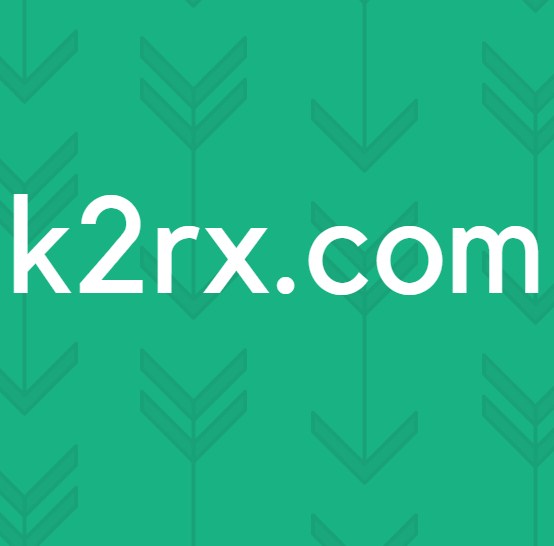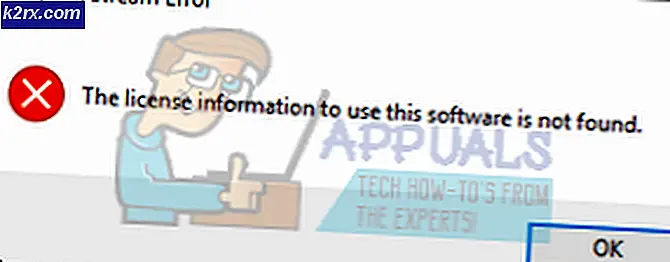Fix: Outlook-Fehler "Das zum Erstellen dieses Objekts verwendete Programm ist Outlook"
Einige Microsoft Outlook-Benutzer berichten, dass sie dieDas zum Erstellen dieses Objekts verwendete Programm ist Outlook“Fehler beim Versuch, Inline-Anhänge oder archivierte Elemente zu öffnen. Die meisten betroffenen Benutzer melden, dass das Problem nicht durch ein Antivirenprogramm verursacht wird. Das Problem tritt unabhängig davon auf, ob eine Sicherheitssuite aktiv ist oder nicht. Es wird bestätigt, dass der Fehler unter Windows 7, Windows 8 und Windows 10 auftritt. Am häufigsten wird berichtet, dass der Fehler unter Office 2010, Office 2013 und Office 2017 auftritt.
Was verursacht die „Das zum Erstellen dieses Objekts verwendete Programm ist Outlook” Error?
Wir haben uns mit diesem speziellen Problem befasst, indem wir uns verschiedene Benutzerberichte und die Reparaturstrategien angesehen haben, mit denen diese spezielle Fehlermeldung behoben wird. Wie sich herausstellt, kann dieses Problem von mehreren verschiedenen Schuldigen verursacht werden:
Wenn Sie derzeit Probleme haben, dieselbe Fehlermeldung zu beheben, finden Sie in diesem Artikel verschiedene potenzielle Reparaturstrategien, mit denen andere Benutzer in einer ähnlichen Situation das Problem behoben haben.
Wenn Sie so effizient wie möglich bleiben möchten, empfehlen wir Ihnen, die folgenden Methoden in der angegebenen Reihenfolge zu befolgen, da sie nach Effizienz und Schwierigkeitsgrad geordnet sind. Einer von ihnen ist verpflichtet, das Problem unabhängig vom verantwortlichen Schuldigen zu lösen.
Methode 1: Aktualisieren Sie Outlook auf die neueste Version
Da das Problem möglicherweise durch einen Fehler verursacht wird, dessen Behebung von Microsoft lange gedauert hat (aber letztendlich). Was das Problem letztendlich verursachte, war ein weiteres Update, das gleichzeitig mit Outlook 2007, Outlook 2010, Outlook 2013 und Outlook 2016 veröffentlicht wurde.
Nachdem sich herausgestellt hat, dass das Update die meisten E-Mail-Anhänge als unsicher eingestuft und blockiert hat, hat Microsoft mehr als einen Monat gebraucht, um Hotfixes für jede Outlook-Version zu veröffentlichen.
Jahre nach dem ersten Auftreten des Problems tritt das gleiche Problem immer noch aus einem Hauptgrund auf: Viele Outlook-Benutzer verwenden immer noch stark veraltete Clients. Genau deshalb ist der effizienteste Weg zur Lösung des „Das zum Erstellen dieses Objekts verwendete Programm ist Outlook” Fehler ist, einfach Ihren Outlook-Client auf die neueste Version zu aktualisieren.
Hier ist eine Kurzanleitung dazu:
- Öffne dein Ausblick Client und klicken Sie auf Datei von der Multifunktionsleiste am oberen Bildschirmrand.
- Klicken Sie dann auf Bürokonto aus dem vertikalen Menü auf der linken Seite.
- Als nächstes gehen Sie zu Produktinformation Klicken Sie auf das Dropdown-Menü fürOffice-Updates.Klicken Sie dann auf Jetzt aktualisieren.
- Wenn ein neues Update verfügbar ist, befolgen Sie die Anweisungen auf dem Bildschirm, um die neue Version auf Ihrem Computer zu installieren.
- Starten Sie Ihren Computer nach Abschluss des Vorgangs neu und prüfen Sie, ob das Problem beim nächsten Systemstart behoben wurde.
Wenn das gleiche Problem weiterhin auftritt oder keine neue Version für Ihren Outlook-Build verfügbar ist, fahren Sie mit der nächsten Methode unten fort.
Methode 2: Aktualisieren von Windows auf die neueste Version
Wenn Sie mit der ersten Methode Ihre Outlook-Clientversion nicht aktualisieren und das Problem "Das zum Erstellen dieses Objekts verwendete Programm ist Outlook” Fehler, können Sie die machen WU (Windows Update) Komponente, um Ihr Betriebssystem zu zwingen, Outlook auf die neueste Version zu aktualisieren.
Mehrere betroffene Benutzer haben gemeldet, dass das Problem nicht mehr aufgetreten ist, nachdem sie Windows Update erlaubt hatten, jedes ausstehende Update zu installieren. Hier ist eine Kurzanleitung dazu:
- Drücken Sie Windows-Taste + R. um ein Dialogfeld "Ausführen" zu öffnen. Geben Sie dann ein "Ms-settings: windowsupdate" und drücke Eingeben um die Registerkarte Windows Update der App Einstellungen zu öffnen.
- Klicken Sie im Windows Update-Bildschirm auf Auf Updates prüfenund warten Sie, bis die WU-Komponente neue Updates identifiziert hat, die möglicherweise verfügbar sind.
- Wenn mehrere ausstehende Updates gefunden werden, befolgen Sie die Anweisungen auf dem Bildschirm, um sie einzeln zu installieren. Sobald alle ausstehenden Updates installiert sind, starten Sie Ihren Computer neu, um die Änderungen zu erzwingen.
- Replizieren Sie bei der nächsten Startsequenz die Schritte, die zuvor die „Das zum Erstellen dieses Objekts verwendete Programm ist Outlook” Fehler und prüfen Sie, ob das Problem behoben wurde.
Wenn das gleiche Problem weiterhin auftritt, fahren Sie mit der folgenden Methode fort.
Methode 3: Deinstallation des Updates KB3203467
Einige betroffene Benutzer haben gemeldet, dass das Problem behoben wurde, nachdem sie den Bildschirm Programme und Funktionen zum Deinstallieren des Updates verwendet haben, das das Problem verursacht hat. In den meisten gemeldeten Fällen ist dieKB3203467ist für die Verursachung des Problems verantwortlich.
Durch die Beseitigung des Täters, der für die „Das zum Erstellen dieses Objekts verwendete Programm ist Outlook” Fehler, Sie entfernen im Wesentlichen den Hauptgrund, warum dieses Problem auftritt.
Hier ist eine Kurzanleitung zur Deinstallation vonKB3203467aktualisieren:
- Drücken Sie Windows-Taste + R. zu öffnen a Lauf Dialogbox. Geben Sie dann ein "Appwiz.cpl" und drücke Eingeben öffnen Programme und Funktionen.
- In der Programme und Funktionen Fenster, klicken Sie auf Zeige installierte Updates aus dem vertikalen Menü auf der linken Seite.
- Wenn Sie zum Bildschirm Installiertes Update gelangen, suchen Sie dieKB3203467 Update, klicken Sie mit der rechten Maustaste darauf und wählen Sie Deinstallieren.
- Befolgen Sie die Anweisungen auf dem Bildschirm, um die Deinstallation von abzuschließenKB3203467aktualisieren.
- Starten Sie Ihren Computer neu und prüfen Sie, ob das Problem beim nächsten Systemstart behoben wurde.